Та заасан илгээгчээс эсвэл заасан цагт факс хүлээн авахын тулд дамжуулах тохиргоо хийж болно.
(Нөхцөлтэй Хадгалах/Дамжуулах)-аас хэд хэдэн нөхцөл биелсэн тохиолдолд, дарааллаараа гүйцэтгэгдэх ба хамгийн эхэнд таарсан Нөхцөлтэй Хадгалах/Дамжуулах нь эхэлж гүйцэтгэгдэнэ.
Та дамжуулах тохиргоог заасан илгээгчээс, заасан цагт товлосон газар, э-мэйл хаяг, дундын хавтас, өөрийн клоуд бүртгэл эсвэл өөр факсын машин руу хийх боломжтой.
Хэрэв та хүлээн авсан факсыг дамжуулах тохиргоог хийхийг хүсвэл эхлээд дамжуулах хаягуудыг харилцах хаягийн жагсаалт эсвэл клоуд очих газрын жагсаалтад нэмнэ үү. Ямар жагсаалтад бүртгүүлэхийг доорх хүснэгтээс харна уу.
|
Очих газрын төрөл |
Харилцагч |
Үүлэн товлосон газрын жагсаалт |
|---|---|---|
|
э-мэйл хаяг |
✔ |
– |
|
дундын хавтас |
✔ |
– |
|
клоуд бүртгэл |
– |
✔ |
|
өөр факсын машин |
✔ |
– |
Дамжуулах газрын төрлийн дагуу дараах тохиргоог хийнэ үү.
Шуудангийн серверийг тохируулах
Дундын сүлжээний хавтас тохируулах
Клоуд үйлчилгээгээ факс дамжуулах газар болгон ашиглах тохиргоо
Заасан цагт хүлээн авсан факсыг шилжүүлэх онцлогийг ашиглахын өмнө принтерийн Огноо/Цаг ба Цагийн зөрүү тохиргоо нь зөв эсэхийг шалгаарай. Тохиргоо > Принтерийн тохиргоо > Үндсэн Тохиргоо > Огноо/Цагийн Тохиргоо дээрээс цэсэд хандаарай.
Өнгөт баримтыг өөр факсын машин руу шилжүүлэх боломжгүй. Шилжүүлж чадаагүй баримтууд гэж ангилагдана.
Мөн принтерийн хянах самбарыг ашиглаж байхдаа та Web Config ашиглаж шилжүүлэх тохиргоо хийж факс хүлээн авах боломжтой. Fax таб > Хадгалах/Дамж тохиргоо > Нөхцөлтэй Хадгалах/Дамжуулах-ийг сонгоод нууцлалын хайрцгийн тоог сонгож, дараа нь Edit-ийг сонгоод дамжуулах товлосон газрын тохиргоог хийнэ.
Мөн та хүлээн авсан факсыг нэг дор хэвлэж бас/эсвэл хадгалж болно. Edit дэлгэц дээр дээд дурьдсан тохиргоог хийнэ үү.
Принтерийн хянах самбар дээрээс Тохиргоо-ийг сонгоод дараа нь Принтерийн тохиргоо > Факсын тохиргоо-ийг сонго.
Хүлээн авах Тохиргоо > Хадгалах/Дамж тохиргоо > Нөхцөлтэй Хадгалах/Дамжуулах-ийг сонгоод Нөхцөлтэй Хадгалах/Дамжуулах доорх бүртгэлгүй хайрцгийг товш.
Хэрэв та бүртгэлтэй хайрцгийн тохиргоог солихыг хүсвэл  дээр дарж тохиргоог өөрчилнө үү.
дээр дарж тохиргоог өөрчилнө үү.
Нэр (Шаардлагатай) нүдэн дээр товшиж ашиглахыг хүссэн нэрээ сонгоно уу.
Нөхцөл(үүд) нүдийг сонгож байдлыг тохиргоо хийнэ.
Хадгалах/Урагшлах газар (Шаардлагатай)-ийг сонгоод дараа нь дамжуулах товлосон газарт тохиргоо хийнэ үү.
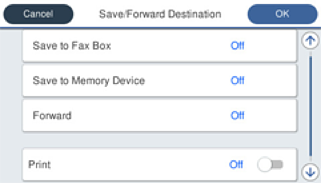
 Явуулах сонго.
Явуулах сонго.
 Явуулах товшиж үүнийг Асс. болгон тохируул.
Явуулах товшиж үүнийг Асс. болгон тохируул.
 Select Бичилт нэмэх-г сонгосны дараа харилцагчийн жагсаалт эсвэл клауд хүлээн авагчийн жагсаалтаас дамжуулах хаягийг сонгоно уу. Та зөвхөн нэг дамжуулах товлосон газрыг тодорхой зааж өгнө.
Select Бичилт нэмэх-г сонгосны дараа харилцагчийн жагсаалт эсвэл клауд хүлээн авагчийн жагсаалтаас дамжуулах хаягийг сонгоно уу. Та зөвхөн нэг дамжуулах товлосон газрыг тодорхой зааж өгнө.
Жагсаалтыг солихын тулд  дээр товшиж,
дээр товшиж,  (Үүлэн товлосон газрын жагсаалт)-г сонго, эсвэл
(Үүлэн товлосон газрын жагсаалт)-г сонго, эсвэл  -г товшиж,
-г товшиж,  (Харилцагч)-г сонго.
(Харилцагч)-г сонго.
 Дамжуулах товлосон газрыг сонгож дуусаад Хаах дээр дар.
Дамжуулах товлосон газрыг сонгож дуусаад Хаах дээр дар.
 Таны сонгосон дамжуулах газар зөв байгаа эсэхийг шалгасаны дараа Хаах дээр товш.
Таны сонгосон дамжуулах газар зөв байгаа эсэхийг шалгасаны дараа Хаах дээр товш.
 Дамжуулалт амжилтгүй болсон үеийн сонголтууд дотроос дамжуулалт амжилтгүй болсон үед хүлээн авсан бичиг баримтыг хэвлэх эсвэл принтерийн Шуудан-т хадгалах эсэхээс сонго.
Дамжуулалт амжилтгүй болсон үеийн сонголтууд дотроос дамжуулалт амжилтгүй болсон үед хүлээн авсан бичиг баримтыг хэвлэх эсвэл принтерийн Шуудан-т хадгалах эсэхээс сонго.
 ЗА сонго.
ЗА сонго.
Шуудан юмуу шуудангийн хайрцаг дүүрэхэд факс хүлээн авах боломжгүй болно. Баримтыг шалгасны дараа шуудангийн хайрцагаас устгах хэрэгтэй. Шилжүүлэлт амжилтгүй болсон баримтын тоо нь бусад боловсруулагдаагүй ажлуудын хамтаар нүүр дэлгэцийн  дээр харагдана.
дээр харагдана.
Хүлээн авсан факсын нэг дор хэвлэхийн тулд Хэвлэх-ийг товшиж Асс.-г болгож тохирулна.
ЗА дарж Хадгалах/Дамжуулах газар тохиргоог гүйцээ.
Дамжуулах явц дуусахад дамжуулах факсын үр дүнгийн талаар мэдэгдэхийг хүссэн хүмүүстээ имэйл илгээхээр принтерийг тохируулж болно. Шаардлагатай бол И-мэйл мэдэгдэл-ийг сонгоод явцыг тохируулаад дараа нь харилцах жагсаалтаас мэдэгдэл илгээхийг хүссэн товлосон газраа сонгоно.
ЗА-г Хадгалах/Дамж тохиргоо дэлгэц рүү буцах хүртэл сонгож, Нөхцөлтэй Хадгалах/Дамжуулах-ийг гүйцээнэ.
Нөхцөл байдлын тохиргоо хийсэн бүртгэлтэй нүдийг сонгоод Идэвхжүүлэх сонго.
Энэ нь факс хүлээн авахаар нөхцөлтэй дамжуулах тохиргоо хийхийг гүйцээнэ. Та шаардлагатай бол Түгээмэл Тохиргоонууд-ийг тохируулж болно. Дэлгэрэнгүйг Хадгалах/Дамж тохиргоо цэс дотроос Түгээмэл Тохиргоонууд-ийн тайлбарыг үз.
Хэрэв та сүлжээн дэх дундын хавтас, э-мэйл хаяг эсвэл клоуд бүртгэлийг дамжуулах газраар сонгосон бол, зургийг хүлээн авах газарт илгээх боломжтой эсэхийг шалгахыг зөвлөж байна.
Сканнер дах > И-мэйл, Сканнер дах > Сүлжээний хавтас/FTP-г принтерийн хянах самбараас сонгож, хүлээн авах газрыг сонгоод сканнердаж эхэлнэ.
Хэрэв та клоуд бүртгэлийг сонгосон бол факсын хайрцагт хадгалсан зургийг хүлээн авах газарт дамжуулж шалгаж үзэх боломжтой. Принтерийн хянах самбараас Факсын хайрцаг-г сонго. Зураг хадгалагдсан факсын хайрцагт зориулж  (Урьдчилан харах цэс) > Дамжуулах (Үүлэн) гэснийг сонгоод, хүлээн авах газрыг сонгоод дамжуулж эхэлнэ.
(Урьдчилан харах цэс) > Дамжуулах (Үүлэн) гэснийг сонгоод, хүлээн авах газрыг сонгоод дамжуулж эхэлнэ.